Въведение
Срещането на грешка ‘Не може да се активира мрежата за мобилни данни’ на вашия iPhone може да бъде разочароващо, особено когато разчитате на мобилни данни за достъп до интернет. Този често срещан проблем предотвратява свързването на вашия iPhone с мрежата за мобилни данни, което прави невъзможно сърфирането в интернет, използването на приложения или оставането на свързан. Бързото разяснение и решаване на тази грешка е от съществено значение за възстановяване на онлайн връзката без затруднения.
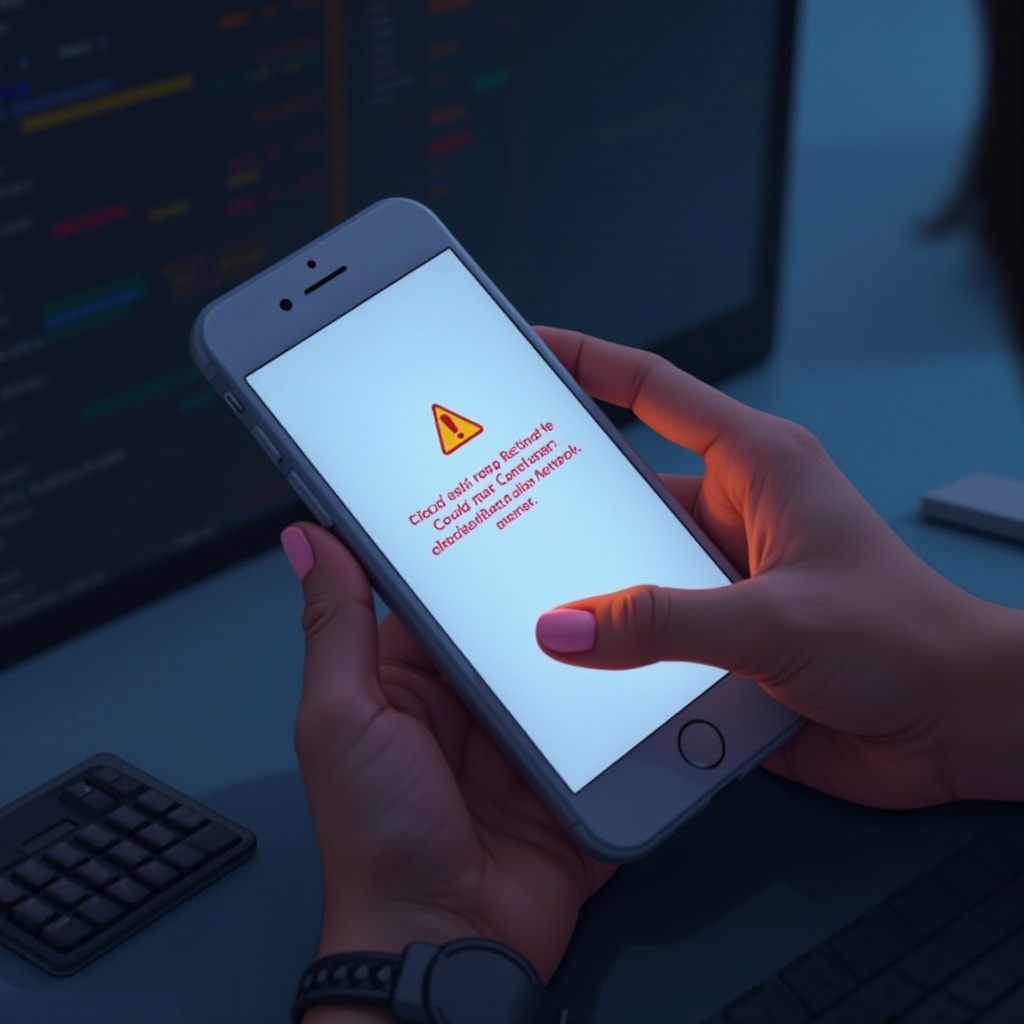
Разбиране на грешката ‘Не може да се активира мрежата за мобилни данни’
Грешката ‘Не може да се активира мрежата за мобилни данни’ обикновено възниква, когато вашият iPhone не може да се свърже с интернет чрез мобилни данни. Този проблем може да се дължи на различни фактори, включително проблеми с мобилния оператор, проблеми със SIM картата, неправилно конфигурирани настройки на мрежата или остарял софтуер. Идентифицирането на основната причина е от съществено значение за прилагане на правилното решение.
Такива грешки могат да нарушат ежедневните дейности, особено когато Wi-Fi мрежа не е налична. За щастие, решаването на този проблем обикновено включва прости стъпки за отстраняване на грешки. Нека се потопим в предварителните проверки, които трябва да извършите преди да опитате по-задълбочени решения.
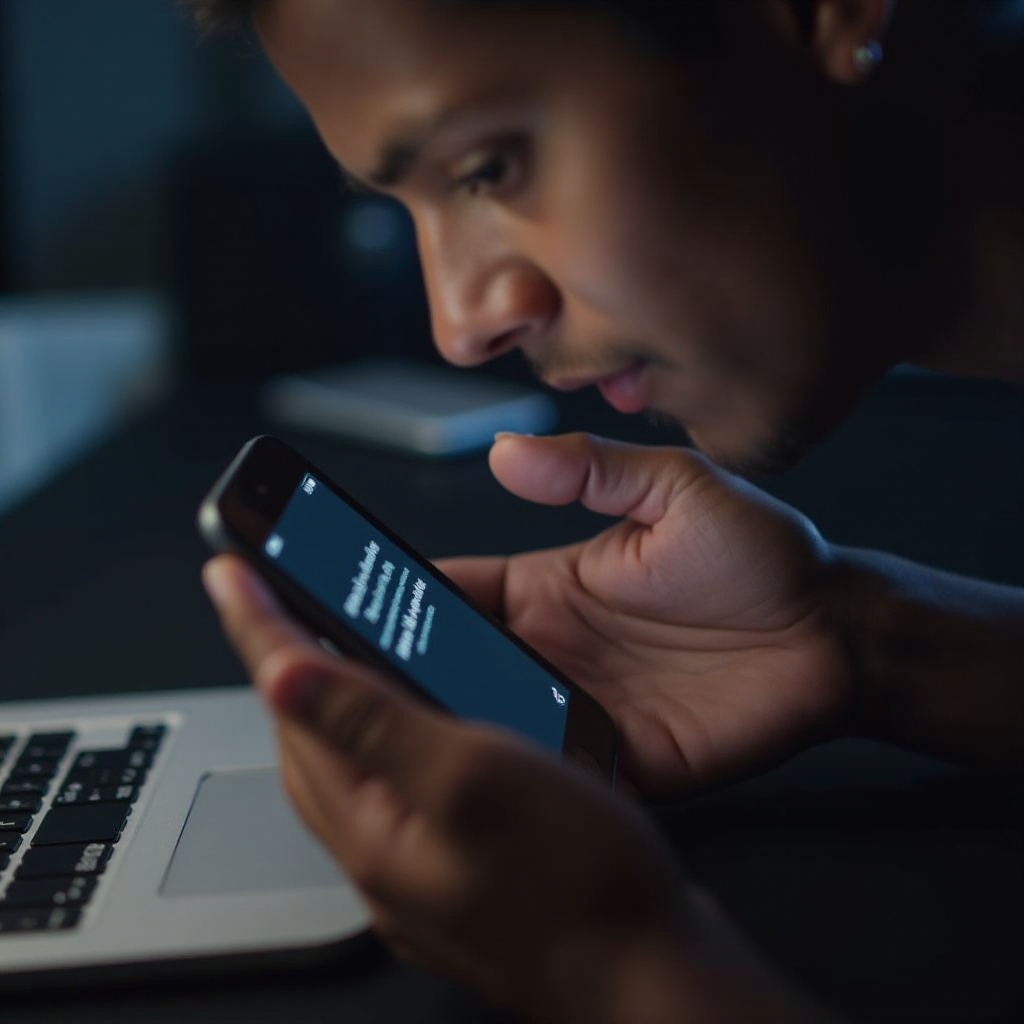
Предварителни проверки преди отстраняване на грешки
Преди да продължите с подробното отстраняване на грешки, извършете тези предварителни проверки. Те може да изглеждат основни, но могат бързо да решат проблема без по-нататъшна намеса.
- Проверка на състоянието на мобилните данни: Уверете се, че мобилните данни са активирани в настройките на устройството. Отидете на Настройки > Мобилни данни или Мобилна мрежа и се уверете, че са включени.
- Режим на полет: Превключете режим самолет на включено и изключено. Това действие може да нулира вашата мрежова връзка и да изчисти малки проблеми.
- Актуализация на настройките на оператора: Вашият оператор може да е публикувал нови настройки за подобрена свързаност. Отидете на Настройки > Общи > За. Ако има налична актуализация, следвайте инструкциите на екрана за да я инсталирате.
Ако тези проверки не разрешават грешката, време е да разгледате по-подробни стъпки за отстраняване на грешки.
Стъпка по стъпка отстраняване на грешки
Рестартиране на вашия iPhone
- Натиснете и задръжте бутона за захранване, докато се появи плъзгачът.
- Плъзнете плъзгача, за да изключите iPhone.
- След като устройството изключи, натиснете и задръжте отново бутона за захранване, докато видите логото на Apple.
Рестартирането често може да изчисти малки софтуерни проблеми, засягащи мобилните данни.
Поставяне отново на SIM картата
- Изключете вашия iPhone.
- Премахнете SIM картата с инструмент за изваждане на SIM или кламер.
- Изчакайте няколко секунди, преди да поставите отново SIM картата.
- Включете вашия iPhone и проверете дали грешката продължава.
Тази стъпка гарантира, че SIM картата е правилно поставена, елиминирайки проблеми със свързването, свързани с неправилно позициониране.
Нулиране на настройките на мрежата
- Отидете на Настройки > Общи > Нулиране.
- Докоснете ‘Нулиране на мрежовите настройки’.
- Потвърдете вашето действие, като въведете паролата си, ако е необходимо.
Нулирането на настройките на мрежата възстановява стандартните настройки на мобилната мрежа и може да премахне неправилни конфигурации, причиняващи грешката.
Актуализиране на iOS
- Отидете на Настройки > Общи > Софтуерна актуализация.
- Ако има налична актуализация, докоснете ‘Изтегляне и инсталиране’.
- Следвайте указанията за да завършите актуализацията.
Актуализирането на iOS може да разреши бъгове и да подобри цялостната производителност на устройството, включително свързването с мобилни данни.
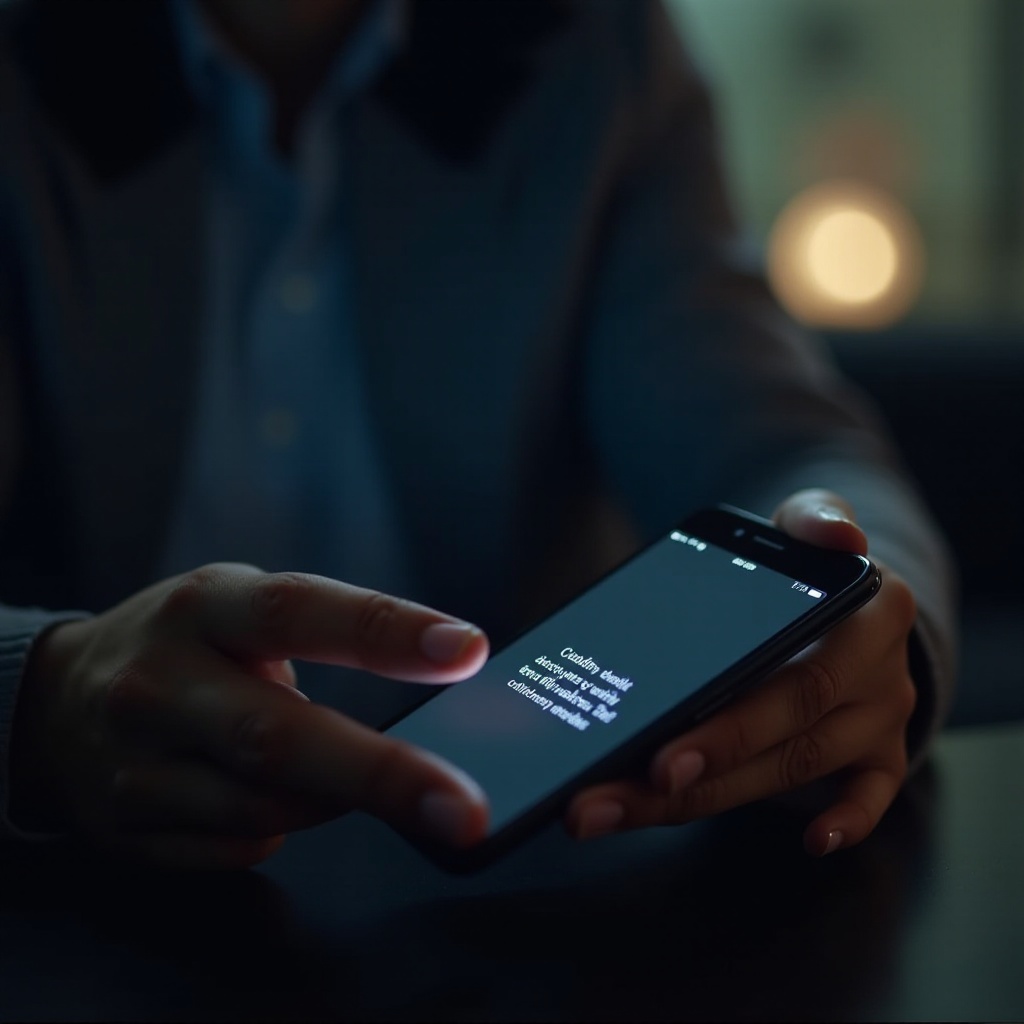
Разширени решения
Ако основното отстраняване на грешки не разреши проблема, обмислете следните разширени решения.
Свържете се с вашия оператор за помощ
Вашият мобилен оператор може да предостави специфични стъпки за отстраняване на грешки и да се увери, че вашият акаунт функционира правилно. Те също така могат да проверят за прекъсвания или нарушения на услугата във вашия район, влияещи върху мобилната свързаност.
Възстановяване на iPhone чрез iTunes или Finder
- Свържете вашия iPhone към компютър, използвайки USB кабел.
- Отворете iTunes или Finder и изберете вашето устройство.
- Кликнете ‘Възстанови iPhone’ и следвайте указанията на екрана.
Възстановяването на вашия iPhone преинсталира OS, което може да изчисти постоянни софтуерни проблеми, допринасящи за грешката с мобилните данни.
Проверка за хардуерни проблеми
Ако предходните стъпки не успеят, може да се справите със хардуерен проблем. Заплануването на посещение в Apple Store за професионална инспекция може да потвърди дали проблемът е в компонентите на устройството. Физическа повреда на вашия iPhone или неговите антени може да повлияе на мобилната свързаност.
Предпазни мерки за бъдещето
За да избегнете срещането на грешката ‘Не може да се активира мрежата за мобилни данни’ в бъдеще, разгледайте следните предпазни мерки:
Редовни софтуерни актуализации
Поддържането на софтуера на вашия iPhone актуализиран гарантира, че получавате най-новите корекции за сигурността и бъгове, които могат да подобрят мобилната свързаност. Редовните актуализации могат да предотвратят много софтуерни проблеми.
Ефективно управление на плана за данни
Редовно следете употребата на данни, за да избегнете надвишаването на лимитите на вашия план, което може да доведе до пълно прекъсване или забавяне на вашата мобилна връзка.
Рутинна поддръжка на устройството
Поддържайте вашия iPhone чист и проверявайте за физическа повреда. Използването на защитен калъф може да предотврати повреда на компонентите, включително антените, които управляват мобилните връзки.
Заключение
Поправката на грешката ‘Не може да се активира мрежата за мобилни данни’ на вашия iPhone включва серия от стъпки за отстраняване на грешки – от прости проверки до разширени решения. Следвайки тези стъпки, можете да възстановите вашата връзка с мобилни данни и да осигурите гладък и непрекъснат достъп до интернет.
Често задавани въпроси
Какво да направя, ако все още не мога да активирам мобилни данни?
Ако проблемът продължава след следването на всички стъпки за отстраняване на проблеми, свържете се с поддръжката на Apple за допълнителна помощ.
Може ли актуализация на настройките на оператора, която е остаряла, да причини тази грешка?
Да, остарелите настройки на оператора могат да повлияят на мобилната свързаност. Винаги се уверете, че настройките на вашия оператор са актуални.
Колко често трябва да актуализирам iPhone, за да избегна този проблем?
Редовно проверявайте за актуализации на iOS и ги инсталирайте своевременно. Целете да актуализирате iPhone поне веднъж на няколко месеца, за да осигурите оптимална производителност.

